Besoin de conseils ? À votre écoute au: 07.86.43.42.66 de 9h-12h / 14h-17h
Une question ? contactez-nous par mail
Aucun produit
Les prix sont TTC
Notice Chronomètre 3DMS Evo
Table des matières
- Installation du 3DMS Evo sur la moto
- Face avant du 3DMS Evo
- Navigation dans les affichages temps réel
- Sélection de la carte du lieu de roulage
- La liste complète de toutes les cartes disponibles dans le 3DMS Evo est alors affichée si le tri est "Alphabétique" ou seulement les cartes les plus proches de votre position GPS actuelle si le tri est par "Position GPS".
- Consulter les enregistrements
- Gestion des périphériques
- Remettre à zéro les affichages temps réel
- Changer de mode de chronométrage
- NB : C'est le mode idéal pour s'entrainer secteur par secteur.
- Choisir l'antenne GPS utilisée
- Régler la luminosité du rétroéclairage
- Régler la luminosité de LED Best
- Obtenir des informations sur le 3DMS Evo
- Régler l'heure du 3DMS Evo
- Connecter le 3DMS Evo à un appareil sous Windows ou MacOs
- Modifier la langue
- Mise à jour des cartes
- Mise à jour du logiciel de 3DMS Evo
- Mes menus ne sont pas exactement ceux décrits dans ce document ou je ne trouve pas toutes les fonctionnalités
- Mon affichage de chrono ne change pas quand je roule ou mes enregistrements de session sont vides ou incomplets
- Je ne trouve pas mes enregistrements de session sur le 3DMS Evo
- Mon 3DMS Evo ne démarre pas
- Mon 3DMS Evo bloque au démarrage ou démarre très lentement
- Mon 3DMS Evo se met à jour en continu
- Mon niveau de réception GPS avec l'utilisation d'une antenne externe est faible ou nulle
- Ton antenne GPS et sa connectique sont-ils en bon état ?
- Mon niveau de réception GPS avec l'utilisation d'une antenne interne est faible ou nulle
- Tous mes tours n'apparaissent pas dans mes enregistrements
- Mes trajectoires sur le logiciel du 3DMS "décrochent" du circuit ou sont aléatoires
- Mes données de vitesse sont incohérentes
- La liste de cartes de mon 3DMS Evo est vide
- J'ai une icône "!" à coté du niveau GPS
- J'ai une erreur "Antenne GPS CC" (CC pour court-circuit)
- J'ai une erreur "Antenne GPS CO" (CO pour circuit ouvert)
- Une touche de mon 3DMS Evo ne fonctionne plus
- J'ai chuté et mon 3DMS Evo est endommagé
3DMS Evo MANUEL UTILISATEUR

1. Les bases pour utiliser le 3DMS Evo
1.1 Installation du 3DMS Evo sur le véhicule
Suivre les instructions du document "3DMS-Evo-Notice.pdf" fourni avec votre 3DMS Evo et en téléchargement dans la section "Documents du 3DMS Evo" sur la page du produit 3DMS EVO
1.2 Face avant du 3DMS Evo

1.3 Mise en marche et arrêt du 3DMS Evo
Le 3DMS Evo est mis en marche et arrêté après un appui long (environ 3 sec.) sur la touche "ON/OFF" du clavier.
1.4 Navigation dans les affichages temps réel

Utiliser les flèches du clavier pour passer d'un affichage temps réel à l'autre :
NB : Avec la connexion de périphériques, d'autres affichages temps réel seront ajoutés automatiquement.
1.5 Sélection de la carte du lieu de roulage
A l'arrivée sur le lieu de roulage (ou à l'avance), sélectionner une seule fois la carte dans le 3DMS Evo.
Pour cela, appuyer sur la touche "Menu" du clavier, sélectionner "Carte" avec les flèches et valider avec la touche "OK". Puis sélectionner "Nom" et et valider avec la touche "OK".
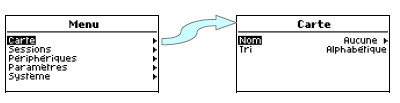
La liste complète de toutes les cartes disponibles dans le 3DMS Evo est alors affichée si le tri est "Alphabétique" ou seulement les cartes les plus proches de votre position GPS actuelle si le tri est par "Position GPS".
Utiliser alors les flèches et la touche "OK" du clavier pour sélectionner la carte souhaitée.

Puis la carte sélectionnée apparaît alors dans le champ "Nom".
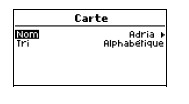
1.6 Lancer les enregistrements à chaque session
Avant chaque début de session, lancer l'enregistrement en faisant un appui court sur la touche "REC" (point rouge).
Un message "REC" clignote en haut de l'écran pour indiquer qu'il enregistre.

A chaque retour de session, arrêter l'enregistrement en faisant un appui court sur la touche "REC" (point rouge).
Astuce : Lancer l'enregistrement au moment où l'on démarre le véhicule pour ne pas l'oublier. Et l'arrêter en même temps que l'on éteint le véhicule.
1.7 Consulter les enregistrements
Pour consulter les enregistrements sur le 3DMS Evo, aller dans le menu "Sessions".
Avec les flèches et la touche "OK", sélectionner la session souhaitée.
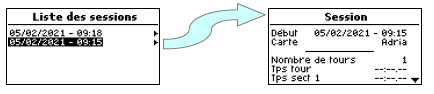
NB : Elles sont classées par ordre anti-chronologique et sont nommées avec leur date et heure de fin d'enregistrement. Se déplacer dans les informations de session à l'aide des flèches pour afficher les données :
Naviguer ensuite dans la session pour consulter les données résumées de la session. A la suite des données résumées de la session apparaît la liste des tours. Valider sur un tour pour consulter les données de celui-ci.
NB : Les enregistrements de session sont gérés automatiquement (pas besoin de les effacer par exemple). Les 50 derniers enregistrements (peu importe leurs durées) sont conservés en permanence dans la mémoire du 3DMS Evo. Puis le 51e remplace le 1er et ainsi de suite.
2. Les options avancées du 3DMS Evo
2.1 Gestion des périphériques

Les périphériques optionnels du 3DMS Evo seront gérés à partir de ce menu.
2.2 Remettre à zéro les affichages temps réel
Les affichages en temps réel, c'est-à-dire les informations de chronométrage et les maximums d'accélération, de vitesse et des éventuels autres capteurs connectés peuvent être remis à zéro en :
redémarrant le 3DMS Evo
allant dans le menu "Paramètres" => "Affichage temps réel" => "Remise à zéro" :

2.3 Modifier la durée d'affichage des valeurs maximums
La durée d'affichage des maximums d'accéleration, de vitesse et des éventuels autres capteurs connectés peut être modifiée depuis le menu "Paramètres" => "Affichage temps réel"
=> "Durée des valeurs max". La durée peut être modifiée de 5s, 10s, 15s, 30s ou Inf par appuis successifs sur la touche "OK". La valeur "Inf" signifie une durée infinie jusqu'à la remise à zéro des affichages temps réel (voir paragraphe précédent).

2.4 Changer de mode de chronométrage
Changer de mode de chronométrage à partir du menu "Paramètres" => "Mode chrono" et par appuis successifs sur la touche "OK".
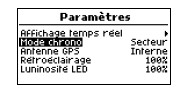
Pour tous les modes de chronométrage, le temps du meilleur tour (noté "Référence" sur l'écran) et le nombre de tours réalisés (noté "Tour") sont indiqués sur la partie haute de l'affichage temps réel du chrono.
![]()
Il existe 3 modes de chronométrage :
Le mode "Tour" indique, à chaque fin de tour, le temps du dernier tour (noté "Temps") et l'écart entre le temps du dernier tour et le temps du meilleur tour (noté "Ecart"). La LED Best clignote si l'écart est négatif (amélioration du chrono du tour) à chaque fin de tour.
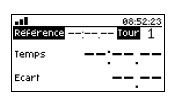
Le mode "Secteur" indique, à chaque fin de secteur, le temps du dernier secteur (noté "Temps") et l'écart entre le temps du dernier secteur et le temps du meilleur secteur (noté "Ecart"). La LED Best clignote si l'écart est négatif (amélioration du chrono du secteur) à chaque fin de secteur.
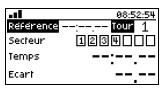
NB : C'est le mode idéal pour s'entrainer secteur par secteur.
Le mode "Sect cumulés", pour secteurs cumulés, indique le dernier temps cumulé des secteurs terminés (noté "Tps cumulé") et l'écart entre le dernier temps cumulé des secteurs terminés et le temps cumulé des secteurs terminés du meilleur tour (noté "Ecart"). Ainsi, en cours de tour, le pilote sait s'il est en avance ou en retard sur son meilleur temps au tour et de combien. La LED Best est allumée fixe tant que l'écart est négatif (amélioration du meilleur temps au tour en cours) à chaque fin de secteur ou éteinte si l'écart est positif.
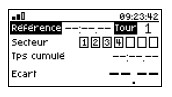
NB : C'est le mode idéal pour chasser le chrono par plaisir ou en qualification.
2.5 Choisir l'antenne GPS utilisée
Le 3DMS Evo peut fonctionner via son antenne interne ou une antenne externe. Pour passer sur l'une des 3 valeurs possibles, "Interne, "Externe" ou "Auto", aller dans le menu "Paramètres" => "Antenne GPS" et effectuer des appuis successifs sur la touche "OK". La valeur "Auto", sélectionnée par défaut, permet de sélectionner automatiquement l'antenne externe si elle est présente (car plus précise) ou l'antenne interne sinon. La sélection de l'antenne peut être forcée par l'utilisateur en sélectionnant la valeur "Interne ou "Externe".
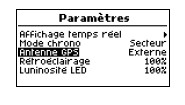
2.6 Régler la luminosité du rétroéclairage
La luminosité du rétroéclairage de l'écran peut être ajustée depuis le menu "Paramètres" => "Rétroéclairage" à 100%, 75%, 50%, 25% ou 0% (soit éteint) par appuis successifs sur la touche "OK".

Ce paramètre permet d'économiser la batterie en baissant la luminosité et de l'ajuster en fonction des conditions d'éclairage (par exemple, configurer à 25% de nuit pour ne pas être ébloui).
2.7 Régler la luminosité de LED Best
La luminosité de la LED Best peut être ajustée depuis le menu "Paramètres" => "Luminosité LED" à 100%, 75%, 50%, 25% ou 0% (soit éteinte) par appuis successifs sur la touche "OK".
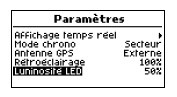
Ce paramètre permet d'économiser la batterie en baissant la luminosité et de l'ajuster en fonction des conditions de luminosité (par exemple, configurer à 25% de nuit pour ne pas être ébloui).
2.8 Obtenir des informations sur le 3DMS Evo
Aller dans le menu "Système" => "Informations".
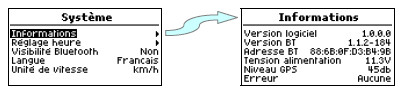
Ce menu renseigne sur la version de logiciel du 3DMS Evo et sur la version de logiciel et l'adresse mac de son module Bluetooth. Il indique également :
la tension de son alimentation en Vdc
le niveau de réception GPS en dB
les erreurs éventuelles du 3DMS Evo
2.9 Régler l'heure du 3DMS Evo
Le menu "Système" => "Réglage heure" permet de régler l'heure du 3DMS Evo en fonction de l'heure UTC. En France, il doit être réglé à UTC+1 en hivers et UTC+2 en été.
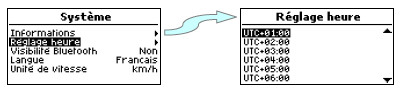
NB : L'heure indiquée en haut des affichages temps réel est l'heure UTC récupérée automatiquement par GPS, après avoir déterminé sa position (cela peut prendre plusieurs minutes au 1er démarrage du 3DMS Evo et doit être réalisé en extérieur), auquel est ajouté le paramètre de réglage de l'heure. Tant que le 3DMS Evo n'est pas déconnecté de sa source d'alimentation, la détermination de la position est plus rapide et l'heure UTC est conservée.
2.10 Connecter le 3DMS Evo à un appareil sous Windows ou MacOs
Aller dans le menu "Système" => "Visibilité Bluetooth" de votre 3DMS Evo.
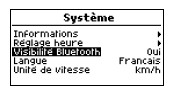
Valider avec la touche "OK" du clavier. La visibilité Bluetooth est alors active (valeur "Oui") pendant 30 secondes puis se désactive automatiquement (valeur "non"). Pendant qu'elle est active, faire une recherche de périphérique Bluetooth depuis votre appareil et connecter le 3DMS Evo à votre appareil lorsqu'il apparait.
Il est possible de devoir faire cette manipulation plusieurs fois pour aboutir. Si votre appareil vous demande un mot de passe de connexion, c'est "0".
2.11 Modifier la langue
La langue peut être modifiée depuis le menu "Système" => "Langue" par appuis successifs sur la touche "OK".

2.12 Modifier l'unité de vitesse
L'unité de vitesse peut être exprimée en "km/h" ou en "mph" (unité de vitesse anglophone) en allant dans le menu "Système" => "Unité de vitesse" et par appuis successifs sur la touche "OK".
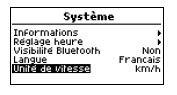
3. Mise à jour des cartes
Si la synchronisation des cartes du 3DMS Evo est activée depuis le logiciel de votre appareil Windows ou MacOs, ce dernier reçoit alors des mises de cartes de manière automatique dès qu'il y a une modification. Et ce message apparait sur l'écran afin de l'indiquer.

Cela permet notamment de modifier ou ajouter un point de chronométrage sur une carte ou encore d'ajouter un nouvelle carte sur le 3DMS Evo.
4. Mise à jour du logiciel de 3DMS Evo
Lors de la connexion du 3DMS Evo à votre appareil Windows ou MacOs, lui-même connecté à Internet et avec le logiciel de gestion du 3DMS lancé, si une mise à jour est disponible sur notre site, elle est téléchargé sur le 3DMS evo et est proposée automatiquement de cette façon :

Si elle est aceptée, le 3DMS Evo s'éteint quelques secondes, se met à jour et redémarre. Si elle est refusée, il sera mis à jour à sa prochain extinction.
NB : Ne pas débrancher l'alimentation du 3DMS Evo pendant sa mise à jour.
5. Dépanner mon 3DMS Evo
5.1 Mes menus ne sont pas exactement ceux décrits dans ce document ou je ne trouve pas toutes les fonctionnalités
Ton logiciel de 3DMS Evo a-t-il bien la version donnée en page 1 de ce document ? S'il est d'une version inférieure, consulte le paragraphe pour le mettre à jour. S'il est d'une version supérieure, c'est que nous allons mettre à jour ce document prochainement.
5.2 Mon affichage de chrono ne change pas quand je roule ou mes enregistrements de session sont vides ou incomplets
As-tu sélectionné la bonne carte et la bonne configuration de carte (parfois un même circuit possède plusieurs tracés différents) ? Si tu ne passes pas par tous les points de chronométrage (drapeaux jaunes dans nos logiciels), le temps au tour n'est pas affiché. Voir le paragraphe
Ton niveau de réception GPS est-il suffisant (>40dB en champ libre) ? Voir paragraphes et
5.3 Je ne trouve pas mes enregistrements de session sur le 3DMS Evo
As-tu regardé dans le menu "Sessions" ?
As-tu pensé à lancer et arrêter tes enregistrements à chaque session de roulage ? Voir paragraphe
5.4 Mon 3DMS Evo ne démarre pas
La connexion du 3DMS Evo à l'alimentation est-elle bonne ?
Ton alimentation délivre-t-elle bien entre 5 et 18Vdc ?
Contacte le SAV pour sa réparation depuis .
5.5 Mon 3DMS Evo bloque au démarrage ou démarre très lentement
C'est probablement dû à une défaillance de sa mémoire. Contacte le SAV pour sa réparation depuis .
5.6 Mon 3DMS Evo se met à jour en continu
C'est probablement dû à une défaillance de sa mémoire. Contacte le SAV pour sa réparation depuis .
5.7 Mon niveau de réception GPS avec l'utilisation d'une antenne externe est faible ou nulle
Ton antenne GPS externe est-elle montée et câblée correctement ? Voir paragraphe
Ton antenne GPS et sa connectique sont-ils en bon état ?
Vérifie que son câble n'est pas plié, marqué ou coupé
Vérifie l'état de ces connecteurs

Teste avec une autre antenne GPS neuve. Au besoin, elles sont en vente sur notre site.
5.8 Mon niveau de réception GPS avec l'utilisation d'une antenne interne est faible ou nulle
Connecte une antenne externe et configure ton 3DMS Evo sur antenne externe. Voir .
Contacte le SAV .
5.9 Tous mes tours n'apparaissent pas dans mes enregistrements
Voir les mêmes résolutions que le paragraphe
5.10 Mes trajectoires sur le logiciel du 3DMS "décrochent" du circuit ou sont aléatoires
Voir les mêmes résolutions que le paragraphe
5.11 Mes données de vitesse sont incohérentes
Voir les mêmes résolutions que le paragraphe
5.12 La liste de cartes de mon 3DMS Evo est vide
Ta liste de cartes est-elle vide en "Tri des cartes" par "Position GPS" ? Si oui, c'est soit que tu n'es pas à proximité géographique d'une carte existante dans ton 3DMS Evo, soit que ton niveau de réception GPS n'est pas suffisant donc voir paragraphe
Ta liste de cartes est-elle également vide en "Tri des cartes" par "Alphabétique" ? Si oui, cela peut être dû :
au fait que tu n'as pas de carte sur dans le logiciel de ton appareil Windows ou MacOs (voir dans Track Manager) et que ta synchronisation des cartes est active. Réinstalle ton logiciel pour récupérer toutes les cartes et active la synchronisation de cartes pour ton 3DMS Evo.
à une défaillance de la mémoire du 3DMS Evo. Contacte le SAV pour sa réparation depuis .
5.13 J'ai une icône "!" à coté du niveau GPS
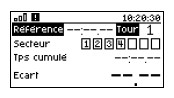
Regarde dans le menu "Système" => "Informations" si c'est l'erreur du paragraphe et suis les consignes de ce paragraphe.
Regarde dans le menu "Système" => "Informations" si c'est l'erreur du paragraphe et suis les consignes de ce paragraphe.
Dans les autres cas, contacte le SAV depuis .
5.14 J'ai une erreur "Antenne GPS CC" (CC pour court-circuit)
Déconnectes ton antenne GPS externe du 3DMS Evo.
Si l'erreur est remplacée par "Antenne GPS CO" (CO pour circuit ouvert), l'antenne GPS externe est défaillante ; teste avec une autre antenne GPS externe. Au besoin, elles sont en vente sur .
Si l'erreur "Antenne GPS CC" est toujours présente, le problème vient du 3DMS Evo. Contacte le SAV depuis .
5.15 J'ai une erreur "Antenne GPS CO" (CO pour circuit ouvert)
Si tu n'as pas d'antenne GPS externe connectée à ton 3DMS Evo, c'est normal. Connecte une antenne externe ou choisis l'antenne GPS interne. Voir le paragraphe .
Une touche de mon 3DMS Evo ne fonctionne plus
Contacte le SAV depuis .
5.17 J'ai chuté et mon 3DMS Evo est endommagé
Commande un devis de réparation sur notre site depuis et suis les instructions du site.
Si ton problème n'est pas résolu ou pas décrit dans ce paragraphe, contacte le SAV depuis .


